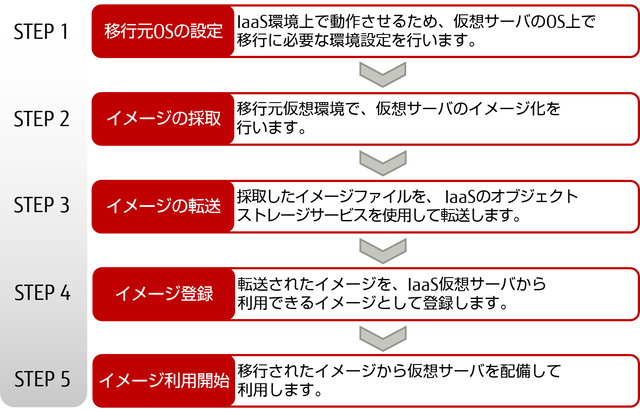仮想サーバインポート(仮想環境間移行)とは
対象リージョン:全リージョン
お客様のオンプレミス仮想環境で動作している仮想サーバを、 IaaSへ移行する機能です。お客様で採取していただいたイメージファイルを、IaaSで利用可能なイメージファイルとして登録する機能を提供します。
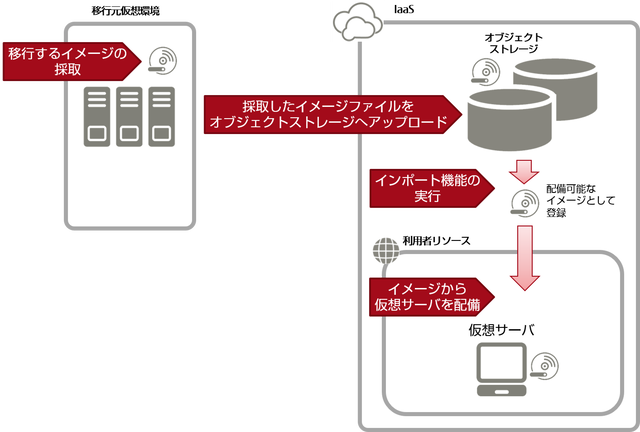
サポートする移行元仮想環境
サポートする移行元仮想環境の一覧を以下に示します。
どの仮想環境でもBIOS起動が対象です。UEFI起動は対象外です。
| 仮想環境 | 製品およびバージョン |
|---|---|
| VMware |
|
| KVM(※) |
|
※:東日本リージョン3/西日本リージョン3の場合だけ利用できます。
インポート可能な移行元ゲストOS
インポート可能な移行元ゲストOSの一覧を以下に示します。
| OS種別 | 対象OS |
|---|---|
| Windows |
|
| Linux |
|
※: 東日本リージョン3/西日本リージョン3の場合だけ利用できます。
提供機能
| 機能 | 説明 | |
|---|---|---|
| 仮想サーバイメージのインポート |
お客様のオンプレミス仮想環境で動作している仮想サーバから作成したイメージを指定してインポートを実施します。 インポートの依頼は即座に復帰します。依頼したインポート処理が完了しているか否かは、「インポート状況の取得」機能で確認できます。 |
|
| インポート状況の取得 |
インポート依頼時に発行されたインポートIDを指定して、インポート状況を取得します。 |
|
| インポート状況一覧の取得 |
インポート状況の一覧を取得します。
|
|
| 実行中のインポート処理の中止 |
インポート依頼時に発行されたインポートIDを指定して、対象のインポート処理を中止します。 インポート処理中止の依頼は即座に復帰します。依頼したインポート処理が中止されたか否かは、「インポート状況の取得」機能で確認できます。 |
|
移行元仮想サーバ構成の制約
-
ディスク構成
インポートできるのは、起動ディスクとなっているシステムストレージだけです。
また、以下の条件に一致するものがある場合は、未サポートです。
- ダイナミックディスク(OS種別がWindowsの場合)
- NTFS/FAT32以外のフォーマット(OS種別がWindowsの場合)
- BitLockerで暗号化されたディスク(OS種別がWindowsの場合)
- Windowsフォルダーを 、デフォルトの"\Windows" から変更した(OS種別がWindowsの場合)
- ボリュームの "NODEFAULTDRIVELETTER" 属性が有効(OS種別がWindowsの場合)
- GPT形式のディスク
- マルチブート環境
-
ネットワークインターフェース
ネットワークインターフェースを1つ定義している必要があります。
-
仮想サーバ名
SQL Serverが同梱されたイメージをインポートした仮想サーバイメージから仮想サーバを作成する場合は、移行元と同じ仮想サーバ名を設定してください。
移行元と異なる名前で仮想サーバを作成すると、SQL Server Reporting Servicesが利用できなくなります。
ヒント:移行元と異なる名前で仮想サーバを作成した場合のSQL Server Reporting Servicesの利用方法
レポートサーバの接続先DBサーバ名を、仮想サーバ名に合わせて変更してください。なお、レポートサーバの設定変更にはReporting Services構成マネージャーを使用してください。
Reporting Services構成マネージャーの操作方法については、Microsoft社のSQL Serverのリファレンスマニュアルを参照してください。
-
Sysprep
仮想サーバを複製する場合は、移行元仮想環境またはインポート後の仮想サーバでSysprepを実施してください(OS種別がWindowsの場合)。Sysprepや応答ファイルの使用方法については、Microsoft社のテクニカルサポートをご参照ください。
注:Sysprepコマンドを実行し、OS起動時にSysprepが実施されるイメージをインポートする場合は、以下の点に注意してください。
- SysprepはOOBE (Out-of-Box Experience) モードを使用した一般化設定のみご利用ください。その際に、応答ファイルを用意してください。
- 上記以外の場合は初回起動時にシステムウィザード画面になり、この時点ではリモートデスクトップ接続ができないため、システムウィザードの操作ができません。
-
インポートしたイメージを使用して仮想サーバを作成する場合、以下の項目は応答ファイルで設定したものは適用されません。
- Administratorパスワード:IaaSポータルまたはAPIにて指定したものです。
- マシン名:システムで設定されているものです。
ライセンスの取扱い
インポートしたOS種別ごとのライセンスの取扱いを以下に示します。
| インポートしたOS種別 | ライセンスの取扱い |
|---|---|
| Windows |
インポートしたイメージをもとに仮想サーバを配備した場合の Windows OSのライセンスは、SPLAライセンスへ自動的に変更されます。また、そのライセンスの課金方式は月額課金が適用されます。 Windowsに同梱されているSQL Serverのライセンスについても同様です。 仮想サーバの配備後にKMS認証を実施してください。 |
| Linux |
|
利用方法